Een aantal gebruikers ondervindt problemen met Windows 10 omdat browsersoftware de selectie van uitvoerapparaten niet ondersteunt. Dit betekent dat al uw geopende software hetzelfde standaarduitvoerapparaat gebruikt om geluiden af te spelen.
De mogelijkheid hebben om te kiezen welk uitvoerapparaat voor een specifieke software wordt gebruikt, zou een ongelooflijk handige functie zijn. Deze optie is bijzonder handig, vooral als meerdere mensen tegelijkertijd dezelfde computer kunnen gebruiken.
Om deze redenen bespreken we in dit artikel de beste manier om het Browser ondersteunt geen selectie van uitvoerapparaten fout op Windows 10. Lees verder voor meer informatie.
Wat te doen als uw browser de selectie van uitvoerapparaten niet ondersteunt?
1. Probeer een andere browser

Als u dit probleem ondervindt in uw huidige browser, overweeg dan om over te schakelen naar een andere browser, zoals Opera. Deze browser is gebaseerd op de Chromium-engine en ondersteunt alle functies en extensies die Chrome doet, maar heeft niet dezelfde problemen.
Bovendien is Opera sterk gericht op de privacy en beveiliging van gebruikers. Hier is hoe ze dat doen:
- ingebouwde AdBlock
- anti-tracking bescherming
- gratis VPN met onbeperkte bandbreedte
Vervolgens bieden ze veel functies om u productiever te maken: werkruimten, zoeken in tabbladen, integratie met Messenger, WhatsApp, Telegram of Instagram en nog veel meer.
Ontdek Opera door hieronder op de knop Meer lezen te klikken.
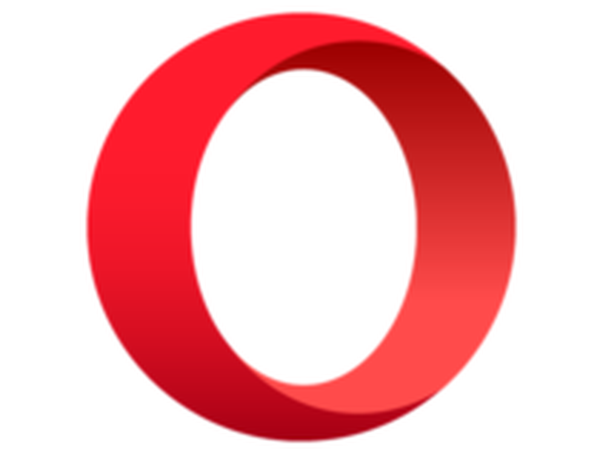
Opera
Beste browser op de markt gericht op snelheid, privacy en productiviteit. Schakel nu over! Vrij Bezoek website2. Zorg ervoor dat u uw versie van Windows 10 bijwerkt
- Klik op Cortana zoekvak -> typ in Bijwerken en selecteer Windows Update-instellingen.
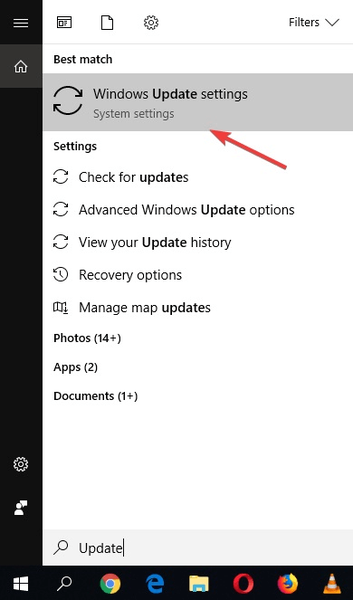
- Selecteer in het venster Update Controleer op updates.
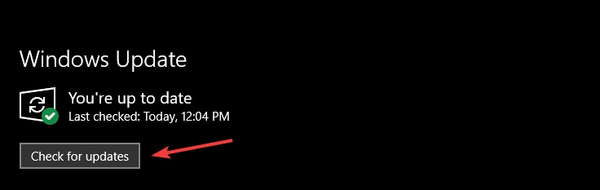
- Wacht tot Windows 10 updates zoekt en installeert.
- Volg de instructies op het scherm en start uw pc opnieuw op.
3. Wijzig de uitvoerinstellingen van Windows voor individuele apps
- Klik met de rechtermuisknop op het Geluid pictogram gevonden in de buurt van uw Windows-klok -> selecteer Open Geluidsinstellingen.
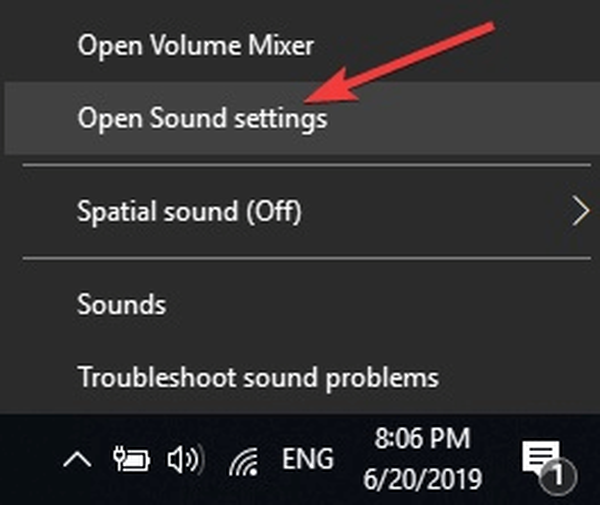
- Blader in het venster Geluidsinstellingen omlaag naar het gedeelte met de naam Andere geluidsopties -> selecteer App-volume en apparaatvoorkeuren.
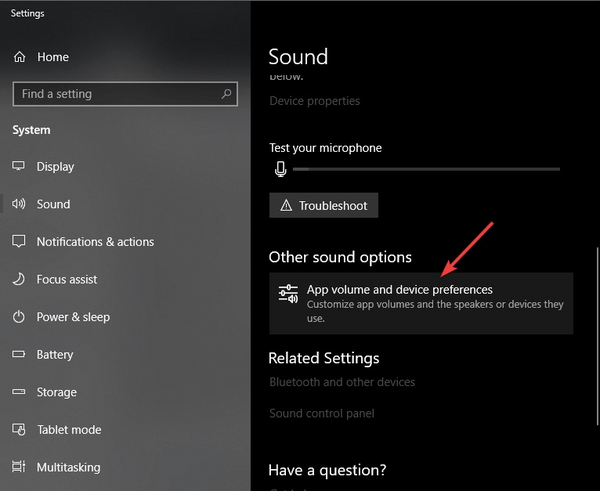
- Bovenaan de pagina kunt u de standaard kiezen Hoofdvolume, uitgang en ook ingangsinstellingen.
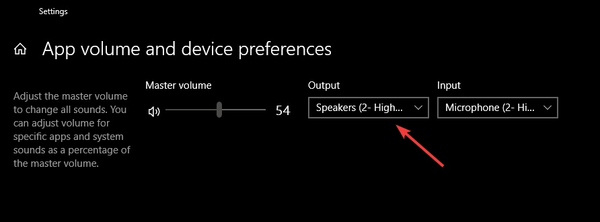
- Hieronder vindt u een lijst met alle applicaties die op uw pc zijn geïnstalleerd.
- Scroll naar beneden en selecteer volume-, uitvoer- en invoerapparaten voor de browsertoepassing die u gebruikt.
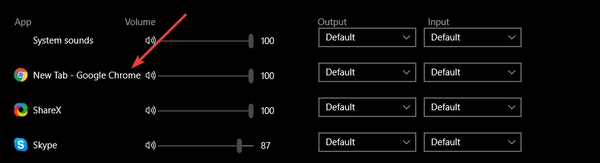
In dit artikel hebben we een snelle en gemakkelijke methode onderzocht om problemen te voorkomen bij het wijzigen van het uitvoerapparaat voor specifieke browsersoftware of andere Windows 10-toepassingen.
Eerst moet u ervoor zorgen dat uw versie van Windows 10 is bijgewerkt en vervolgens kunt u eenvoudig de nieuw toegevoegde opties gebruiken om de uitvoerinstellingen te wijzigen.
Laat het ons gerust weten of deze gids u heeft geholpen om uw probleem op te lossen door het commentaargedeelte hieronder te gebruiken.
Opmerking van de uitgever: Dit bericht is oorspronkelijk gepubliceerd in juni 2019 en is sindsdien vernieuwd en bijgewerkt in juli 2020 voor versheid, nauwkeurigheid en volledigheid.
- Browserfouten
 Friendoffriends
Friendoffriends
![Browser ondersteunt geen selectie van uitvoerapparaat [QUICK FIX]](https://friend-of-friends.com/storage/img/images_5/browser-does-not-support-output-device-selection-[quick-fix]_2.jpg)


